小伙伴們在使用Word的過程中,難免會跟表格打交道。
比如,在用Word制作一些報告或數據分析的時候,經常會插入表格并錄入相應的數據,如下圖,是公司最近三年的營收情況:
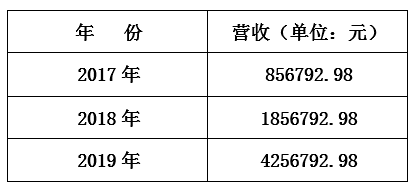
那么,可以更直觀、更準確、更快地看出數據是多少,一目了然!
如何實現上圖的效果呢?是一個個地為數據添加分隔符號嗎?
NO!NO!NO!
顯然不是,這樣做并不是我們正確學習Word的姿勢!下面小編就跟大家分享兩個批量處理的小技巧。
01
利用Excel快速設置
Step01 選擇中這些數字,按【Ctrl+C】復制粘貼到Excel中,然后設置成【千位分隔樣式】格式。
Step02 點擊右鍵,選擇【只保留文本】,將Excel中的數據復制粘貼回Word表格中。
Step03 最后,再設置下數據格式就可以了。
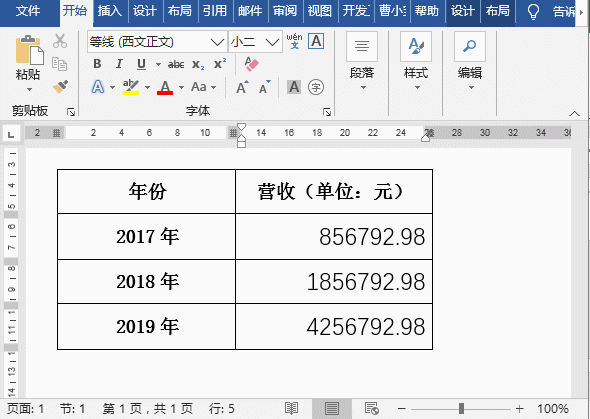
02
利用“查找和替換”批量設置
Word中,若有大量相同格式的內容需要處理,都可以用查找和替換來完成。這也是為什么Word“查找和替換”功能比Excel “查找和替換”強大的原因所在。
其原理就是Word中的“查找和替換”可以使用正則表達式,而Excel中的“查找和替換”卻不行!
Step01 調出【查找和替換】對話框。在【查找內容】中輸入:([0-9])([0-9]{3})([0-9]{3}[!0-9]);在【替換為】中輸入:\1,\2,\3,并勾選“使用通配符”復選框。
點擊“全部替換”按鈕,結果如下:
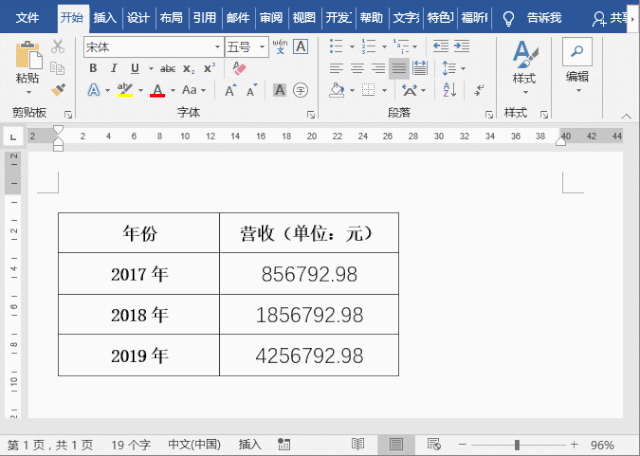
可以看到百萬位及以上的數據都已經替換完成了!
代碼解析:([0-9])([0-9]{3})([0-9]{3}[!0-9])
[0-9]:表示0到9中任意一個數字。
[0-9]{3}:表示0-9中任意三位數字。
[!0-9] :表示除了0至9之外的任意一個字符。(這里的感嘆號表示除了什么之外的意思。)
\1,\2,\3:表示前面第一個圓括號、第二個圓括號和第三個圓括號分別對應的數字,并且在數字之間加上逗號。
PS:這一步只適用于10億位以下至百萬位及以上的數字使用。如果數字再大的話,可以對代碼做適當調整。
Step02 繼續在【查找和替換】對話框中的【查找內容】中輸入:([0-9])([0-9]{3}[!0-9年]);【替換為】中輸入:\1,\2,查找和替換百萬位以下的數據。
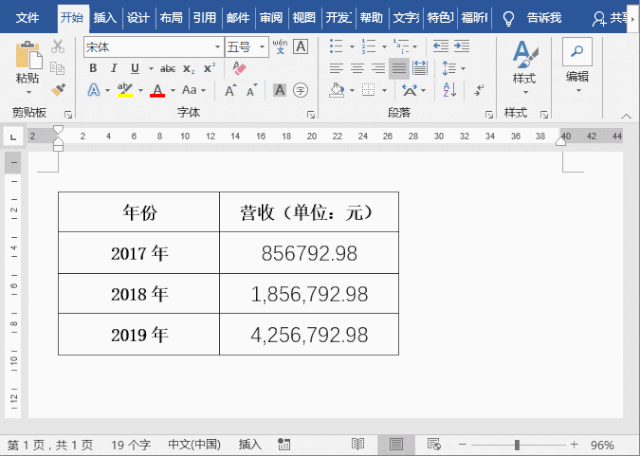
PS:這一步適用于百位以上至百萬位以下的數字,代碼含義與上方相同。
上面小編使用的方法是由大數到小數來查找替換,必須按步驟進行噢!小伙伴們也可以嘗試著從小數到大數進行查找和替換,當然代碼會略有不同,動手試一試吧!
03
總結
第1種方法適合于數據量較少或者數據比較集中的情況,如果數據分散在文檔不同的位置,則不適合批量復制粘貼到Excel中來處理。這個時候,咱們可以使用第2種方法【查找和替換】功能來實現。
好了,今天的分享就到這里,希望本篇文章對你有所幫助!我們下次再見!






